如果在win10系统中下载安装了WPS办公软件,那么在电脑的文件夹中则会看到一个WPS的网盘,但是有一些小伙伴就突发奇想想将其卸载,那么究竟应该怎么操作呢?接下来就跟着小编一起
如果在win10系统中下载安装了WPS办公软件,那么在电脑的文件夹中则会看到一个WPS的网盘,但是有一些小伙伴就突发奇想想将其卸载,那么究竟应该怎么操作呢?接下来就跟着小编一起来看看如何删除WPS网盘吧。
1、首先按Win+R打开运行,之后输入regedit回车。
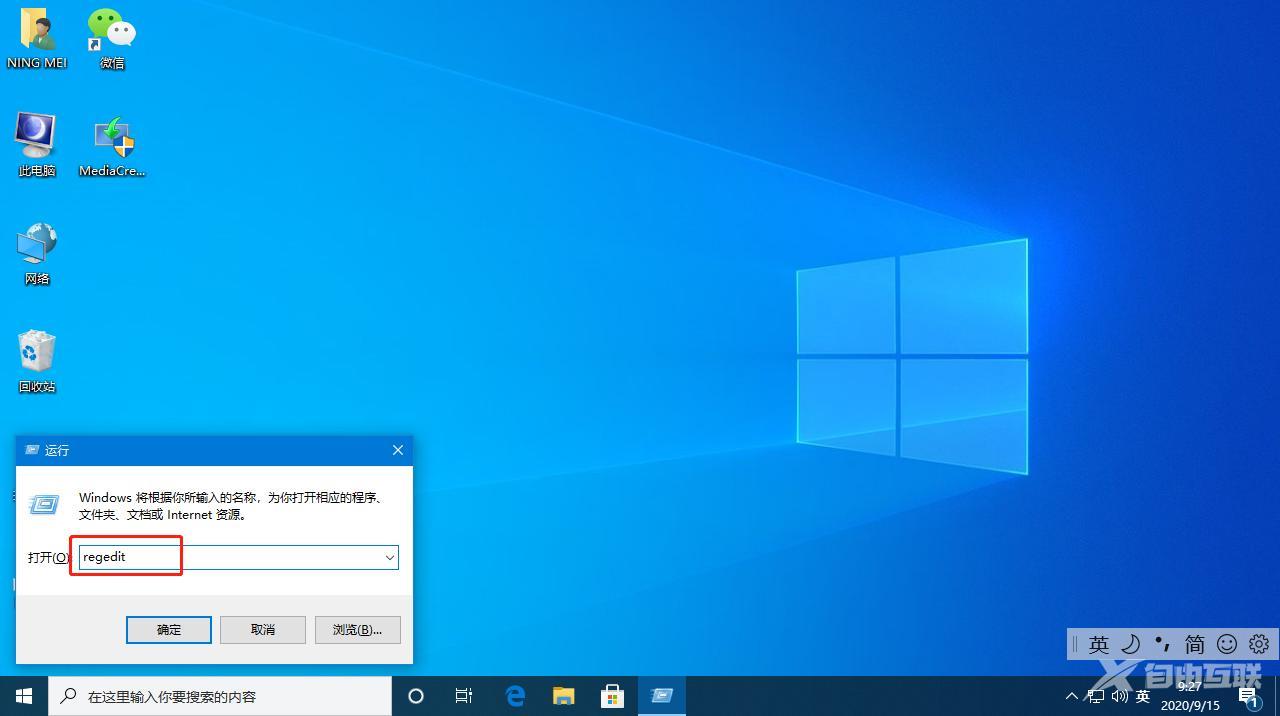
2、接着在打开的界面中,根据路径找到NameSpace。
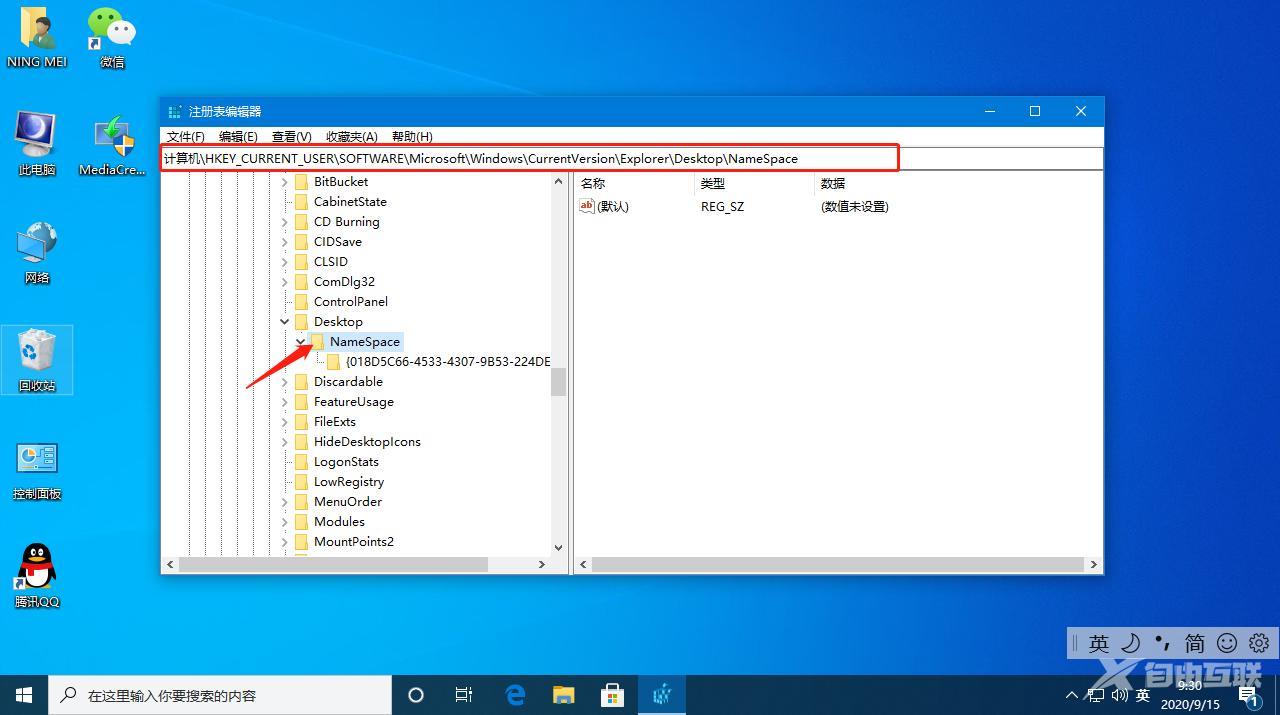
3、接着右击NameSpace下的文件,选择删除。
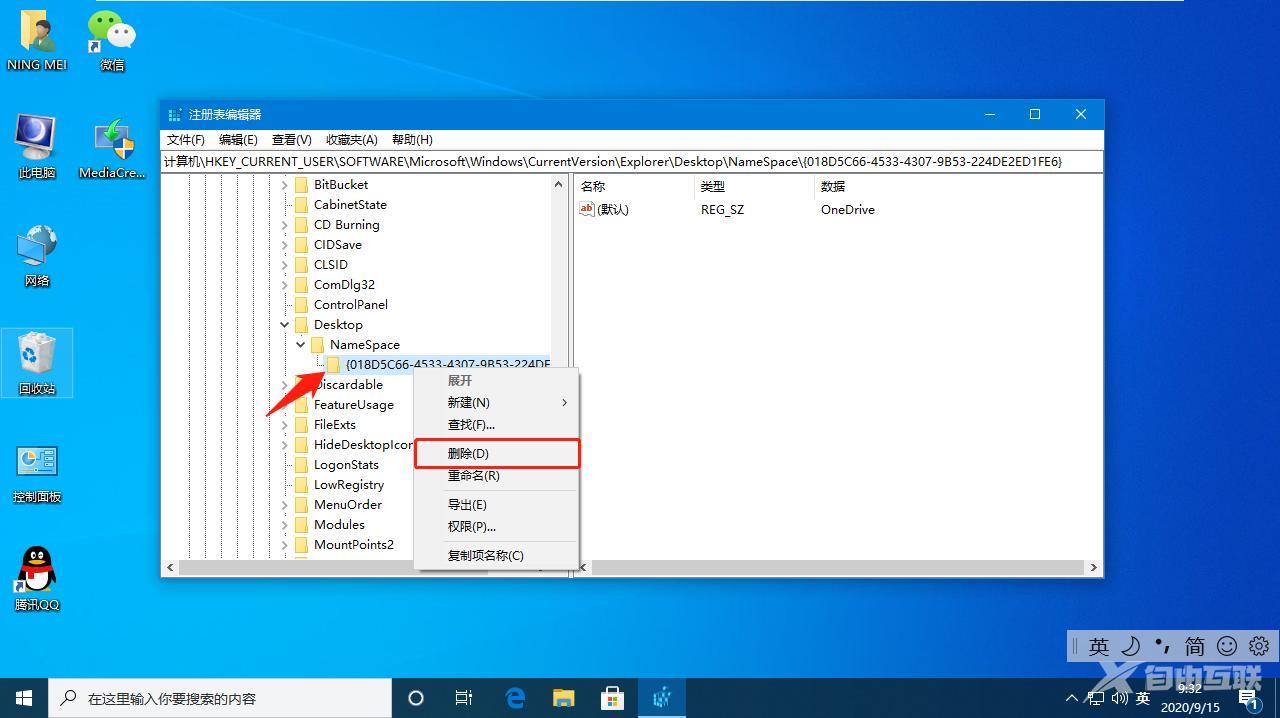
4、接着再打开Mycomputer下的NameSpace,并右击将其删除即可。
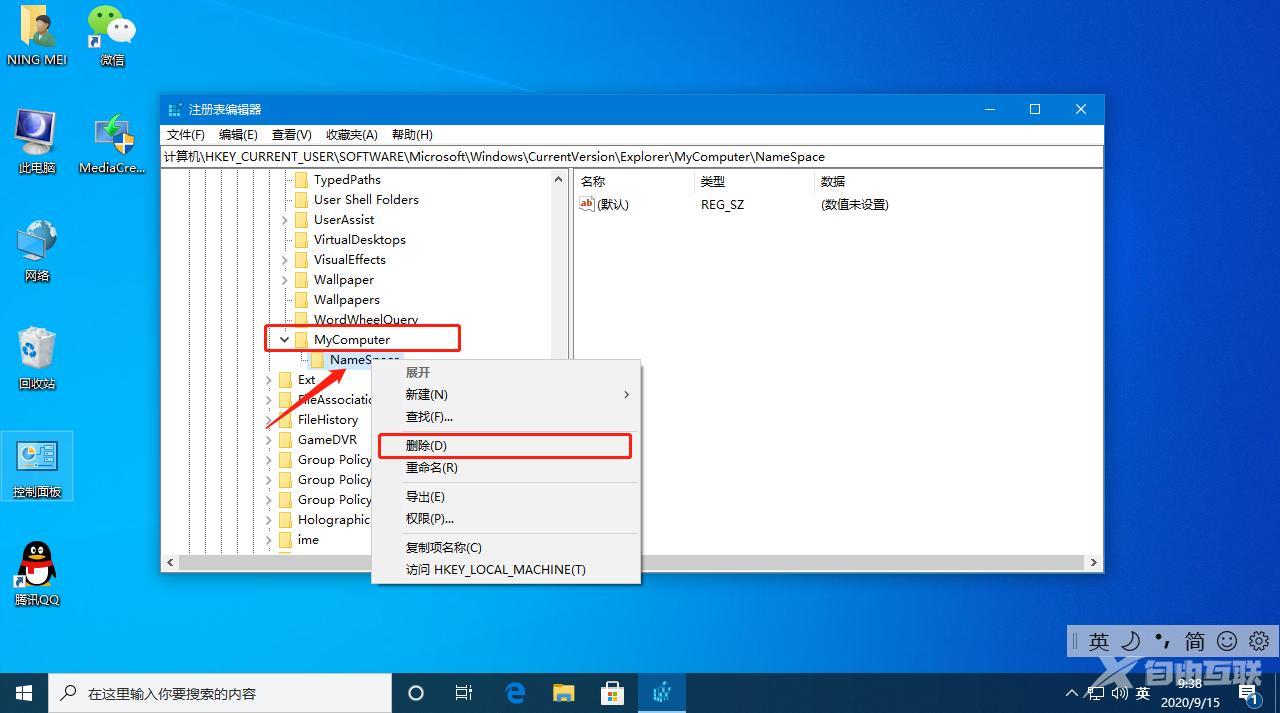
以上就是今天所说的Win10系统删除WPS网盘的操作方法啦, 有需要的小伙伴可以根据小编的步骤去尝试解决问题哦。
